Win11电脑开机卡"InaccessibleBootDevice"修复攻略
时间:2025-06-14 10:08:21 480浏览 收藏
从现在开始,努力学习吧!本文《win11电脑开机卡"INACCESSIBLE BOOT DEVICE"修复教程》主要讲解了等等相关知识点,我会在golang学习网中持续更新相关的系列文章,欢迎大家关注并积极留言建议。下面就先一起来看一下本篇正文内容吧,希望能帮到你!
出现"INACCESSIBLE_BOOT_DEVICE"错误时,首先要明确问题是硬件还是软件引起的。1.检查BIOS/UEFI启动顺序,确认硬盘为首选启动设备;2.尝试进入安全模式,若能正常启动则多为驱动问题,若不能则可能是硬件故障;3.排查硬件方面,可重新插拔硬盘连接线或更换SATA数据线;4.使用Windows安装介质运行“启动修复”工具;5.若启动修复无效,可通过命令提示符执行bootrec命令修复启动扇区;6.尝试系统还原或禁用快速启动;7.最后再考虑重置或重装系统。判断上,若近期有硬件改动则倾向硬件问题,若有软件更新则倾向软件问题。处理驱动时需从官网下载并创建还原点,必要时可回滚版本。所有操作前建议备份重要数据。

电脑开机出现"INACCESSIBLE_BOOT_DEVICE"错误,简单来说,就是系统找不到启动盘了。这可能是驱动问题、硬件故障,或者系统文件损坏。
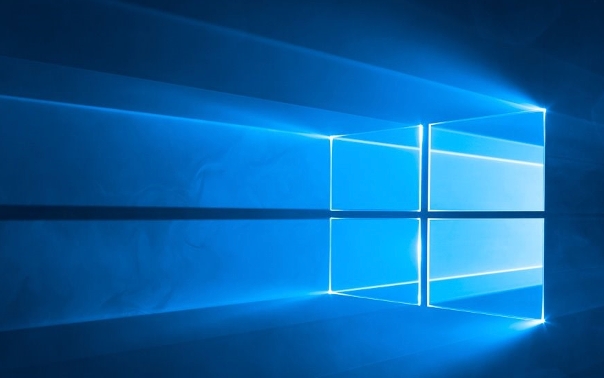
检查启动顺序,更新驱动,修复系统文件,甚至重装系统,都是可能的解决方案。

启动项丢失或者损坏,也可能导致这个问题。
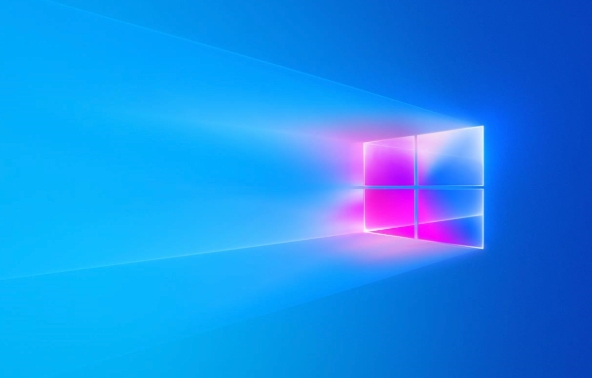
如何判断是硬件问题还是软件问题导致的INACCESSIBLE_BOOT_DEVICE错误?
硬件和软件问题都可能导致这个错误,区分它们需要一些排查技巧。
首先,检查BIOS/UEFI设置中的启动顺序。确保你的硬盘(通常是SSD)被设置为首选启动设备。如果启动顺序正确,但问题仍然存在,那么可能是软件或驱动问题。
接下来,尝试进入安全模式。在启动时,多次重启电脑,直到出现“自动修复”界面。然后,选择“高级选项” -> “启动设置” -> “重启”,重启后按F4或F5进入安全模式。如果能在安全模式下正常启动,那么很可能是驱动程序问题。
如果在安全模式下仍然无法启动,那么硬件问题的可能性就比较高了。例如,硬盘连接线松动,或者硬盘本身出现故障。可以尝试重新插拔硬盘连接线,或者更换SATA数据线。如果问题仍然存在,可能需要考虑更换硬盘进行测试。
另外,还可以使用Windows安装介质启动电脑,并运行“启动修复”工具。这个工具可以自动检测并修复一些常见的启动问题。如果启动修复工具无法解决问题,那么可能需要考虑重置或重新安装Windows系统。
一个快速判断方法:如果之前进行过硬件改动(比如更换硬盘),那么硬件问题的可能性更高。如果之前进行过软件更新(比如安装了新的驱动),那么软件问题的可能性更高。
如何安全地更新可能导致问题的驱动程序?
更新驱动程序是解决“INACCESSIBLE_BOOT_DEVICE”错误的常见方法,但如果更新不当,可能会导致更严重的问题。因此,安全地更新驱动程序至关重要。
首先,确定需要更新的驱动程序。通常,与存储设备(如硬盘控制器)相关的驱动程序最有可能导致此错误。可以在设备管理器中查看这些驱动程序的状态。
其次,下载正确的驱动程序。最好从设备制造商的官方网站下载驱动程序。避免使用第三方驱动程序下载工具,因为它们可能包含恶意软件或不兼容的驱动程序。
接下来,在更新驱动程序之前,创建一个系统还原点。这样,如果更新后出现问题,可以轻松地将系统还原到之前的状态。
然后,以管理员身份运行驱动程序安装程序。按照屏幕上的指示完成安装。在安装过程中,确保选择“全新安装”或“自定义安装”选项,以便删除旧的驱动程序文件。
最后,重启电脑。重启后,检查设备管理器,确保新的驱动程序已正确安装,并且设备没有报告任何错误。
如果更新驱动程序后出现问题,可以使用设备管理器回滚到之前的驱动程序版本。在设备管理器中,右键单击设备,选择“属性”,然后选择“驱动程序”选项卡,点击“回滚驱动程序”按钮。
一个额外的建议:在更新驱动程序之前,备份重要数据。虽然更新驱动程序通常不会导致数据丢失,但以防万一,最好还是备份重要数据。
重装系统是最后的选择吗?有没有其他更温和的修复方法?
重装系统确实是一个比较彻底的解决方案,但通常应该作为最后的选择。在此之前,还有很多更温和的修复方法可以尝试。
首先,尝试使用Windows的启动修复功能。使用Windows安装介质(如U盘或DVD)启动电脑,选择“修复计算机”,然后选择“启动修复”。这个工具可以自动检测并修复一些常见的启动问题。
其次,尝试使用命令提示符修复启动扇区。使用Windows安装介质启动电脑,打开命令提示符,然后输入以下命令:
bootrec /fixmbr bootrec /fixboot bootrec /scanos bootrec /rebuildbcd
这些命令可以修复主引导记录(MBR)、启动扇区,以及重建启动配置数据(BCD)。
接下来,尝试使用系统还原功能。使用Windows安装介质启动电脑,选择“修复计算机”,然后选择“系统还原”。选择一个还原点,将系统还原到之前的状态。
此外,还可以尝试禁用快速启动功能。快速启动功能有时会导致启动问题。可以在BIOS/UEFI设置中禁用快速启动。
如果以上方法都无法解决问题,可以考虑使用Windows的“重置此电脑”功能。这个功能可以让你选择保留个人文件,或者删除所有内容并重新安装Windows。
一个重要的提示:在尝试任何修复方法之前,备份重要数据。以防万一,最好还是备份重要数据。
文中关于win11,启动问题的知识介绍,希望对你的学习有所帮助!若是受益匪浅,那就动动鼠标收藏这篇《Win11电脑开机卡"InaccessibleBootDevice"修复攻略》文章吧,也可关注golang学习网公众号了解相关技术文章。
-
501 收藏
-
501 收藏
-
501 收藏
-
501 收藏
-
501 收藏
-
165 收藏
-
150 收藏
-
362 收藏
-
342 收藏
-
226 收藏
-
317 收藏
-
175 收藏
-
157 收藏
-
193 收藏
-
269 收藏
-
400 收藏
-
378 收藏
-

- 前端进阶之JavaScript设计模式
- 设计模式是开发人员在软件开发过程中面临一般问题时的解决方案,代表了最佳的实践。本课程的主打内容包括JS常见设计模式以及具体应用场景,打造一站式知识长龙服务,适合有JS基础的同学学习。
- 立即学习 543次学习
-

- GO语言核心编程课程
- 本课程采用真实案例,全面具体可落地,从理论到实践,一步一步将GO核心编程技术、编程思想、底层实现融会贯通,使学习者贴近时代脉搏,做IT互联网时代的弄潮儿。
- 立即学习 516次学习
-

- 简单聊聊mysql8与网络通信
- 如有问题加微信:Le-studyg;在课程中,我们将首先介绍MySQL8的新特性,包括性能优化、安全增强、新数据类型等,帮助学生快速熟悉MySQL8的最新功能。接着,我们将深入解析MySQL的网络通信机制,包括协议、连接管理、数据传输等,让
- 立即学习 500次学习
-

- JavaScript正则表达式基础与实战
- 在任何一门编程语言中,正则表达式,都是一项重要的知识,它提供了高效的字符串匹配与捕获机制,可以极大的简化程序设计。
- 立即学习 487次学习
-

- 从零制作响应式网站—Grid布局
- 本系列教程将展示从零制作一个假想的网络科技公司官网,分为导航,轮播,关于我们,成功案例,服务流程,团队介绍,数据部分,公司动态,底部信息等内容区块。网站整体采用CSSGrid布局,支持响应式,有流畅过渡和展现动画。
- 立即学习 485次学习
